内容介绍
Chrome浏览器中隐藏了一款经典的彩蛋小游戏——小恐龙跑酷游戏。这款游戏在用户断网时自动出现,以其简洁的画面和有趣的玩法深受用户喜爱。小恐龙游戏是一款跑酷类游戏,玩家需要操控一只小恐龙跳跃或下蹲,以避开前进路上的各种障碍物,如仙人掌等。在游戏中,小恐龙会自动向前奔跑,玩家通过按下空格键进行跳跃,按下下箭头键使小恐龙下蹲。游戏过程中,还会出现一些特殊的障碍物,如飞龙,这时需要玩家迅速做出反应,通过下蹲来躲避。随着游戏的进行,奔跑的速度会越来越快,障碍物也会越来越多,增加了游戏的挑战性。

一、开启Chrome彩蛋小游戏的方法
1.方法一:断网开启
这是最常见且最简单的开启方式。当您的电脑处于断网状态时,只需打开谷歌浏览器(无论是通过网线连接还是无线连接),然后在地址栏中随意输入一个网址并按回车键。此时,由于没有网络连接,Chrome浏览器页面无法加载,就会自动显示断网提示信息。在这个断网提示页面上,有一个可爱的小恐龙图案,按下键盘上的空格键,小恐龙就会开始奔跑,游戏就此开始。如果您想暂停游戏,只需再次按下空格键;如果想继续游戏,再次按下空格键即可。
-操作步骤:
-确保电脑处于断网状态(可以拔掉网线或者关闭无线网络连接)。
-打开谷歌浏览器。
-在地址栏中输入任意网址并按回车键。
-在出现的断网提示页面上,按下空格键启动小恐龙游戏。
2.方法二:开发者模式单独断网
这种方法相对复杂一些,但可以在联网的状态下开启小游戏。
-按`F12`或`Ctrl+Shift+I`(Windows)/`Cmd+Option+I`(Mac)打开开发者工具。
-在开发者工具界面中找到“Network”选项卡,然后找到“Offline”选项并勾选,使当前页面处于离线状态。
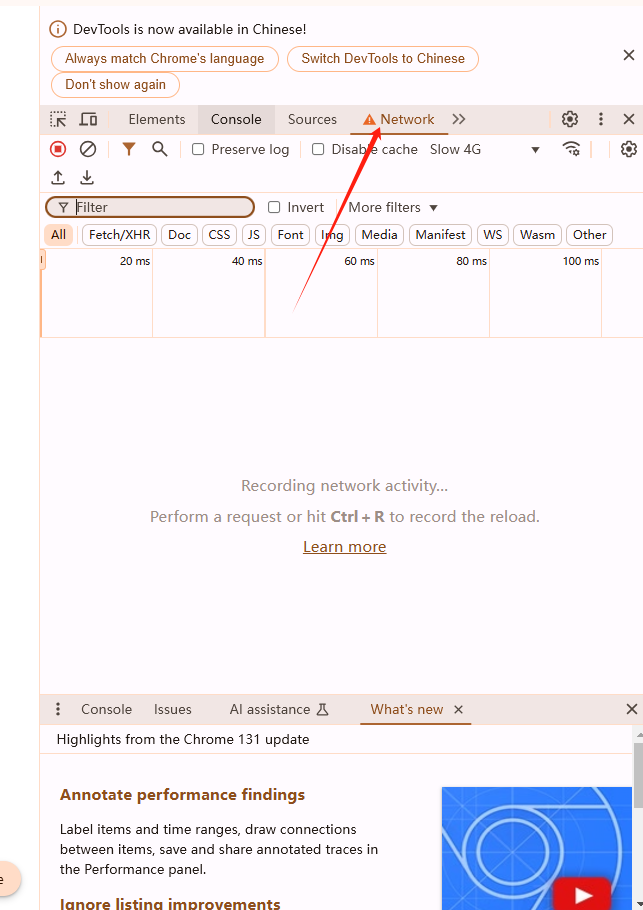
-刷新当前访问的网站页面,同样会显示断网提示信息。
-按下空格键即可启动小恐龙游戏。需要注意的是,使用这种方式开启游戏后,不要关闭开发者工具界面,否则游戏会中断。
-操作步骤:
-打开谷歌浏览器并访问任意网站。
-按`F12`或`Ctrl+Shift+I`(Windows)/`Cmd+Option+I`(Mac)打开开发者工具。
-切换到“Network”选项卡,勾选“Offline”。
-刷新当前页面,按下空格键启动小恐龙游戏。
3.方法三:直接访问特定地址
无论您是否处于联网状态,都可以通过直接访问特定的地址来快速开启小恐龙游戏。
-在谷歌浏览器的地址栏中输入“chrome://dino”或“chrome://dino/”(注意一定要确保是谷歌浏览器),然后按下回车键。
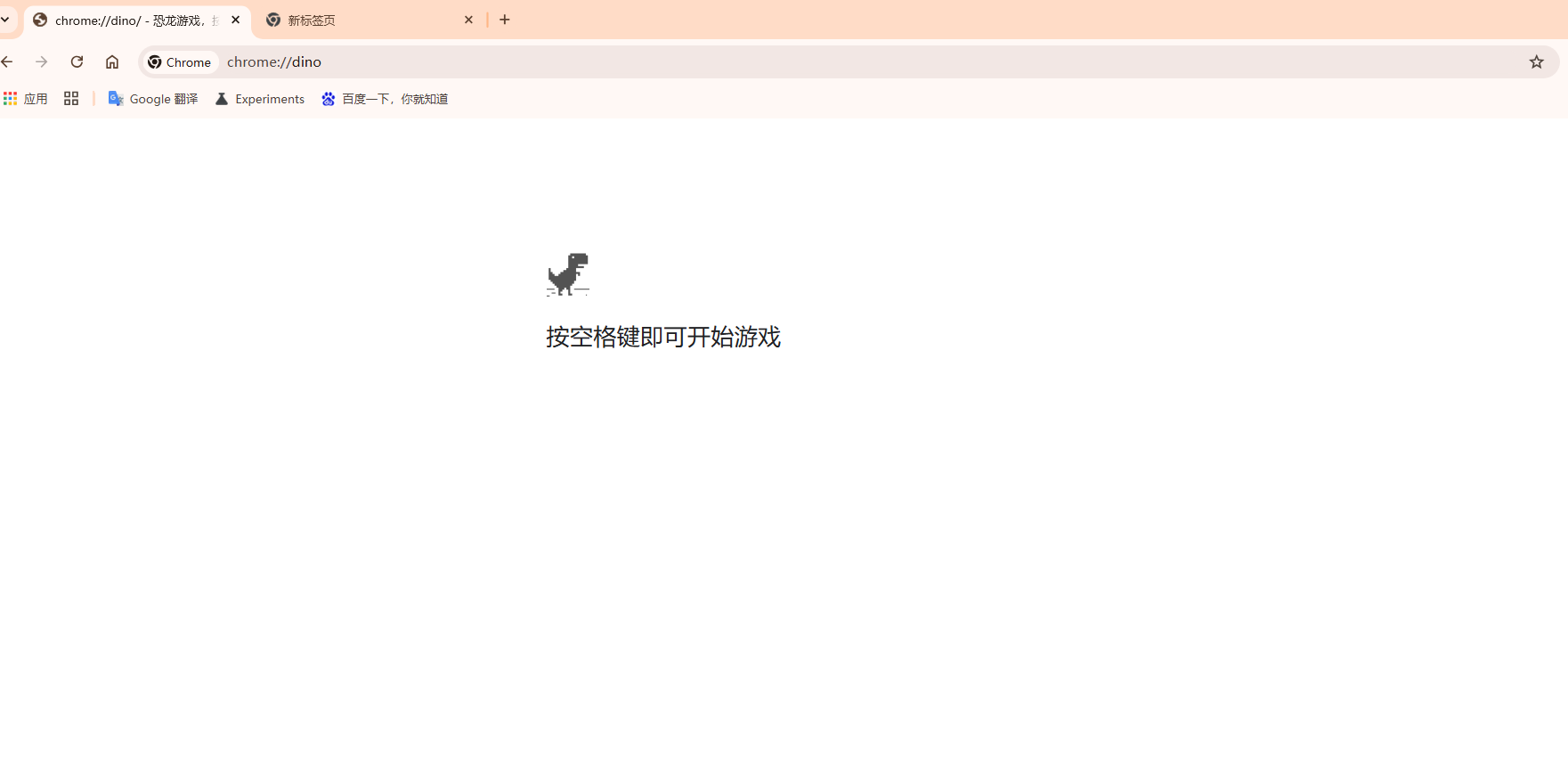
-浏览器会自动跳转到一个错误页面,在这个页面上同样有小恐龙图案。
-按下空格键,小恐龙就会开始奔跑,游戏开始。
-操作步骤:
-打开谷歌浏览器。
-在地址栏中输入“chrome://dino”或“chrome://dino/”。
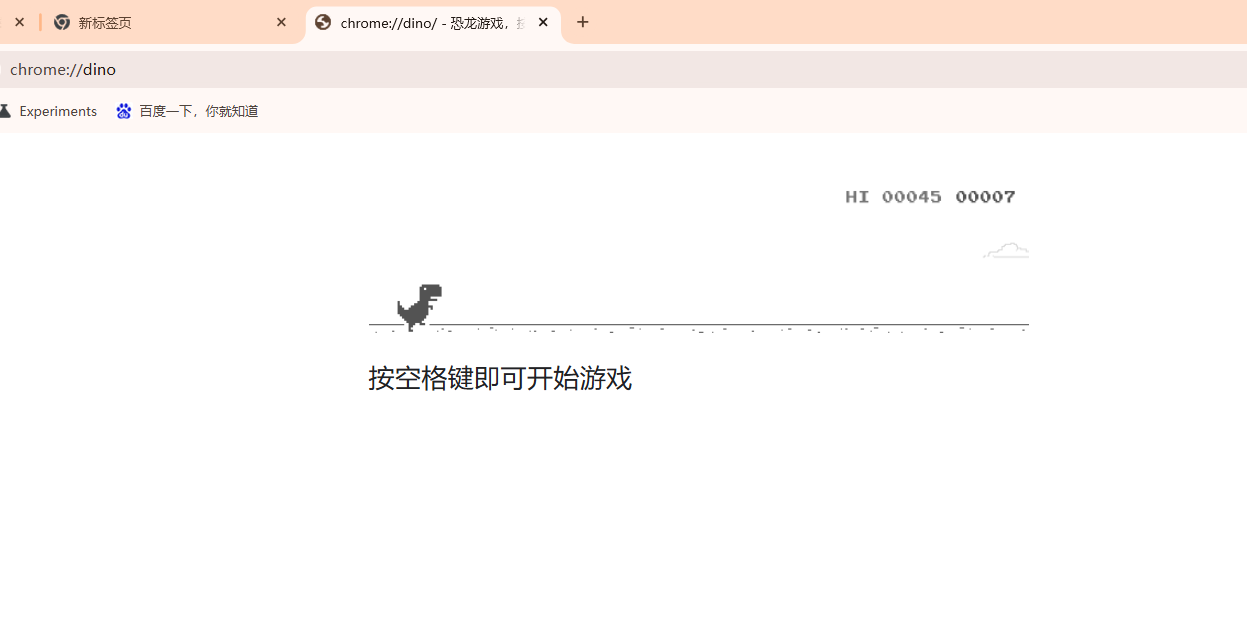
-按下回车键,页面跳转后按下空格键启动小恐龙游戏。
二、游戏玩法与技巧分享
1.基本操作:
-按空格键:让小恐龙跳跃。
-按下箭头键:使小恐龙下蹲。
-游戏中,小恐龙会自动向前奔跑,玩家需要根据前方出现的障碍物选择合适的操作来躲避。例如,遇到仙人掌时需要跳跃,遇到飞龙时需要下蹲。
2.游戏技巧:
-提前预判:尽量提前观察前方出现的障碍物,以便有足够的时间做出反应。
-保持稳定的节奏:不要频繁地点击空格键或下箭头键,保持稳定的操作节奏可以提高游戏的成功率。
-利用暂停功能:当您需要暂时离开游戏时,可以随时按下空格键暂停游戏,回来后再按下空格键继续游戏。
三、游戏的意义与影响
1.娱乐与放松:小恐龙游戏为Chrome用户提供了一种简单、便捷的娱乐方式。在工作或学习之余,打开浏览器玩上一小会儿游戏,可以有效地缓解压力,放松心情。
2.增强用户体验:作为Chrome浏览器的一个彩蛋功能,小恐龙游戏增加了浏览器的趣味性和互动性,让用户在使用浏览器的过程中感受到更多的惊喜和乐趣。这也体现了谷歌公司对用户需求的关注和对产品细节的用心打造。
3.技术与创新:小恐龙游戏的实现展示了浏览器技术的灵活性和可扩展性。通过简单的代码和逻辑判断,就可以在浏览器中实现一个有趣的小游戏,这为浏览器的开发者提供了更多的创新思路和可能性。
四、总结
Chrome浏览器的小恐龙彩蛋小游戏是一款充满趣味和创意的游戏,为用户带来了愉悦的体验。无论是在断网时的意外惊喜,还是在联网时通过特定地址直接访问,都能轻松开启游戏。在未来,我们可以期待Chrome浏览器在功能和用户体验方面不断创新和优化,为用户带来更多的惊喜和便利。同时,也希望其他浏览器能够借鉴Chrome的做法,推出更多有趣、实用的彩蛋功能,丰富用户的网络生活。
继续阅读

提供解决Google Chrome无法安装扩展程序的问题的方法,确保用户能够正常使用所需插件。

自动清理过期数据是保持Google Chrome浏览器高效运行的重要方法之一,通过此功能,您可以减少浏览器存储负担,提升浏览体验。
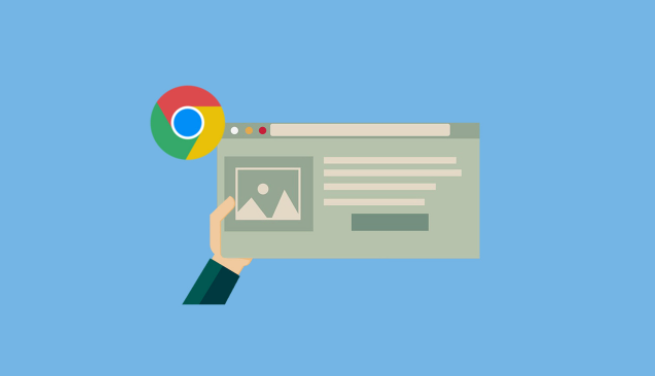
了解如何在Google浏览器中管理页面缓存,提高页面加载速度,减少不必要的数据占用。
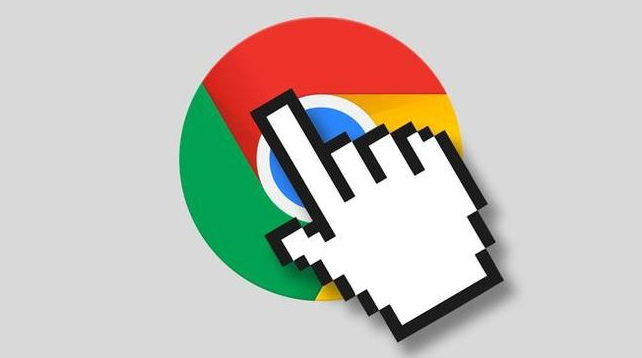
谷歌浏览器不断推出新功能,以提升移动端网页的浏览体验。通过优化移动网页加载速度、提升触控操作响应,浏览器为移动设备用户提供了更加流畅、高效的浏览体验,确保网页在各种设备上都能顺畅显示。
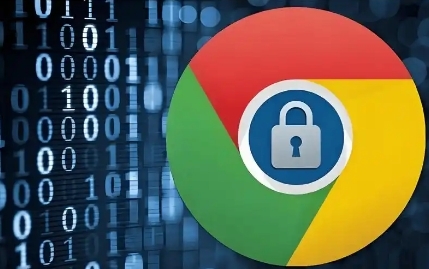
在Chrome浏览器中启用智能卡支持,增加金融网站或银行服务的安全性。保障用户的支付安全和身份认证,提升在线服务的安全性。
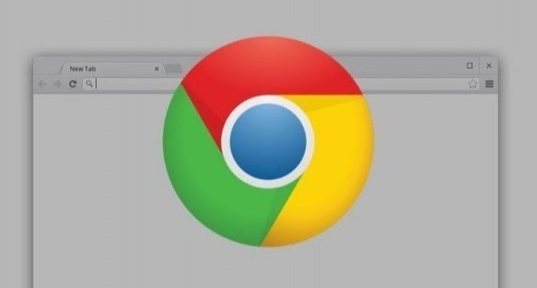
关闭Google Chrome浏览器中的标签页预加载功能,提升浏览器启动速度。










